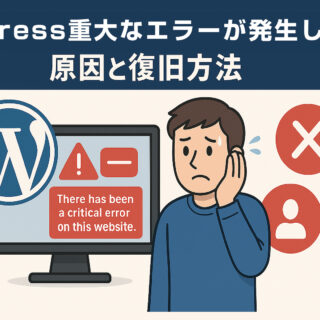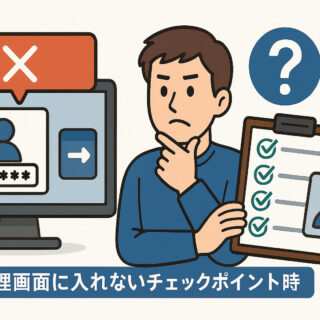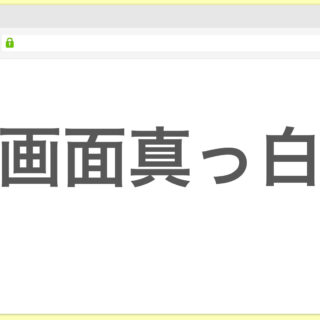「WordPressが真っ白に…!」
アクセスしても何も表示されない――。
まるでサイトが“消えた”かのような恐怖と焦りを感じたことはありませんか?
それは「WSOD(ホワイトスクリーン・オブ・デス)」と呼ばれる、
WordPressで最も多く発生する致命的なトラブルのひとつです。
しかし安心してください。
原因を正しく見極めれば、初心者でも自力で復旧可能です。
本記事では、テーマやプラグインの競合、PHPエラー、メモリ不足など
よくある原因と確実な解決手順をわかりやすく解説。
真っ白な画面の向こうに、もう一度“あなたのサイト”を取り戻しましょう。
本記事では「初心者でも復旧できる手順」をFAQ形式で整理し、
関連する解説記事へのリンクも掲載しています。
サイトが表示されない時の復旧ロードマップとしてご活用ください。
目次
WordPressが真っ白になる主な原因5つ
1. プラグインのエラー
新しいプラグインを追加・更新した直後に互換性の問題が起きると、
画面が真っ白になることがあります。
特にPHPのバージョンや他プラグインとの競合が原因になりやすいです。
2. テーマのfunctions.phpの記述ミス
functions.phpはテーマの動作を制御する重要なファイルです。
ここに構文エラーや不要なコードを追加すると、WordPress全体が読み込まれず真っ白になります。
特に、コピーしたスニペットの閉じタグ忘れや、他テーマの関数と重複するコードが原因になりやすいです。
3. PHPバージョンやメモリ不足
サーバーのPHPバージョンが古い、またはテーマやプラグインが要求するPHPバージョンと合っていない場合、処理が停止して真っ白画面になります。
WordPress公式推奨は「PHP 7.4以上」です。
また、画像やプラグインの多いサイトでは「メモリ不足」も原因になります。
4. .htaccessの破損やリダイレクト設定ミス
.htaccessはURLの書き換えやリダイレクト制御を行う重要な設定ファイルです。
この記述に誤りがあると、WordPressの読み込みが途中で止まり、画面が真っ白になることがあります。
特に、常時SSL化やリダイレクト設定を手動で追加した直後に起きやすいトラブルです。
5. WordPress更新中の不具合
WordPress本体やプラグイン、テーマの更新が途中で中断すると、必要なファイルが欠落し、画面が真っ白になることがあります。
特に通信エラーやサーバーのタイムアウトが原因で、wp-includesやwp-admin内の重要ファイルが壊れるケースが多いです。
よくある質問(FAQ形式)
はい。最も多い原因のひとつです。
管理画面に入れない場合は、FTPで /wp-content/plugins フォルダを一時的にリネームして無効化してください。
functions.phpやテンプレートファイルにPHPエラーがある可能性が高いです。
FTPでテーマを一時的に無効化し、デフォルトテーマ(Twenty Twenty-Fourなど)に戻して確認しましょう。
はい。.htaccessに誤った記述があると、画面が真っ白になることがあります。
サーバー管理パネルやFTPで .htaccess を削除すると自動再生成されます。
更新が途中で止まった可能性があります。
maintenance ファイルをFTPで削除することで復旧できる場合があります。
はい。PHPのバージョンがテーマやプラグインに合っていない場合、画面が表示されないことがあります。
サーバー管理パネルでPHPを一段階下げてみると改善することがあります。
WordPressが真っ白になった時エラー内容を確認する方法
1. デバッグモードを有効にする
wp-config.phpを編集し、次のコードを追加または修正します。
define('WP_DEBUG', true);
define('WP_DEBUG_LOG', true);
define('WP_DEBUG_DISPLAY', false);これで、エラー内容が/wp-content/debug.logに記録されます。
ファイルを開けば、原因となったプラグインやテーマのファイル名・行番号が確認できます。
2. サーバーのエラーログを確認する
レンタルサーバーの管理画面(例:cPanel、ConoHa、Xserverなど)には「エラーログ」機能があります。
PHPの致命的エラー(Fatal error)やメモリ不足(Allowed memory size exhausted)などの原因を特定できます。
3. メンテナンスファイルの有無を確認する
更新中に停止した場合、ルートディレクトリに.maintenanceファイルが残り、表示が止まることがあります。
FTPで削除すればすぐに復旧します。
WordPressが真っ白になった時自力で直らない場合の最終手段
プラグインとテーマをすべて停止しても真っ白なままの場合、wp-content内の破損ファイルやマルウェア感染の可能性があります。
WordPressがマルウェア感染で真っ白になる場合
- 改ざんファイルの有無を確認する
- セキュリティプラグインでスキャンする
- クリーンなWordPressで上書き復旧する
- パスワードとアクセス権をリセットする
WordPress復旧・修復サービス「Quick Rescue」のご案内
すべての基本的な対処を行っても真っ白なままの場合や、マルウェア感染・データベース破損などが疑われるときは、専門のWordPress復旧・修復サービスを利用するのが確実です。
専門業者は、原因の特定から復旧、再発防止までを一括で行ってくれます。
- 管理画面にもアクセスできない
- ウイルス感染や改ざんの痕跡がある
- FTP操作やSQL修正に自信がない
- 業務サイトでダウン時間を最小限にしたい
WordPressが真っ白になった時関連リンク集
WordPressログインできない時の対処法
WordPressデータベース接続エラーの直し方
WordPressの500エラー修復ガイド
WordPressのSSL化でエラーが出る場合の修正方法
WordPressでリダイレクトが繰り返される時の直し方
WordPressが真っ白になった時、自分で復旧できない場合は

ワードプレスのWordPressエラートラブル解決をしたいなら
クイックレスキューが解決します。
・WordPressが真っ白画面
・WordPressがログインできない
・ホームページのマルウェアや乗っ取り
・サイトの表示くずれ
・エラーが表示されている
これらでお悩みなら最短30分ですぐに解決します!
いまなら期間限定で
・万一改善されない場合は全額返金保証で安心!
・30日間動作保証で安心!
・調査料、キャンセル料 0円で安心!